ANSYS是一款融结构、流体、电场、磁场、声场分析于一体的大型通用有限元分析(FEA)软件,能与多数计算机辅助设计软件接口,实现数据的共享和交换,如Creo, NASTRAN、Algor、I-DEAS、AutoCAD等。
安装步骤
1软件安装包下载解压打开(下载软件安装包之前务必将杀毒软件以及防火墙关闭,避免将破解补丁或注册机删除)
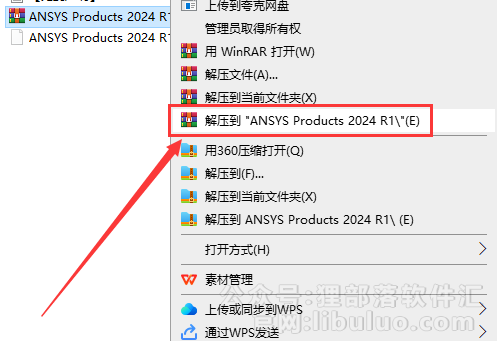
(图 1)
将软件安装包下载到电脑本地之后,选择安装包鼠标右键进行使用解压工具解压(注意:如果解压需要解压码的话,请换一个解压工具解压即可,无压缩密码)
2装载ANSYS2024R1_WINX64_DISK1
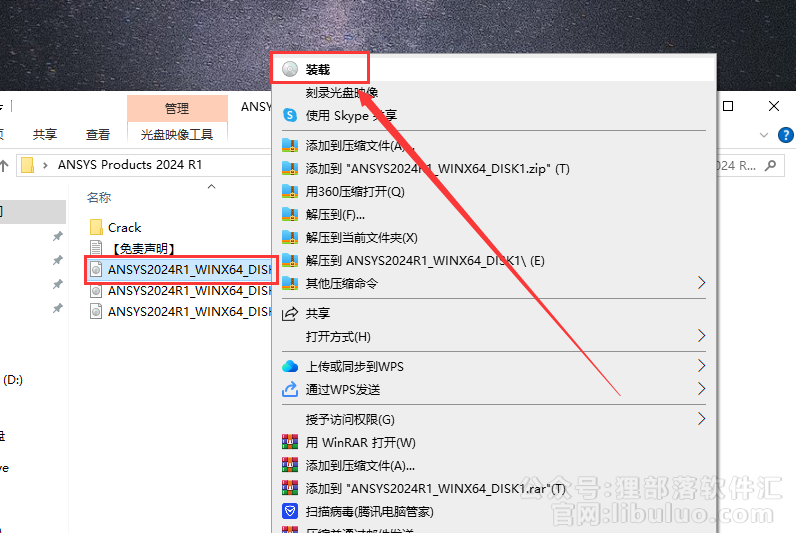
(图 2)
选择ANSYS2024R1_WINX64_DISK1,鼠标右键点击装载
3软件安装程序运行

(图 3)
选择软件安装程序setup,鼠标右键以管理员身份运行
4点击【安装ANSYS License Manager】
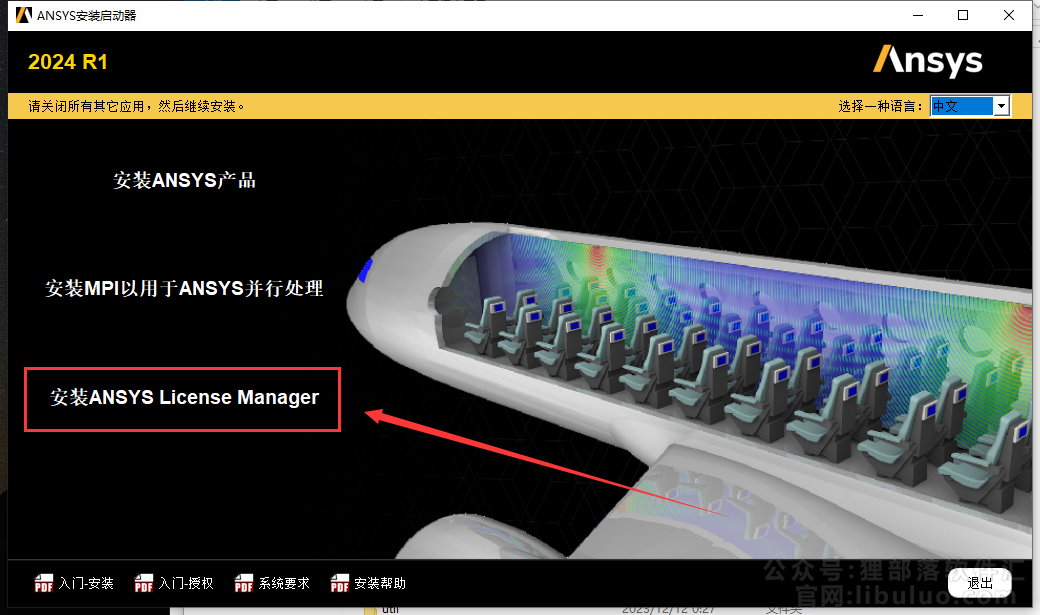
(图 4)
点击【安装ANSYS License Manager】进去
5弹出警告
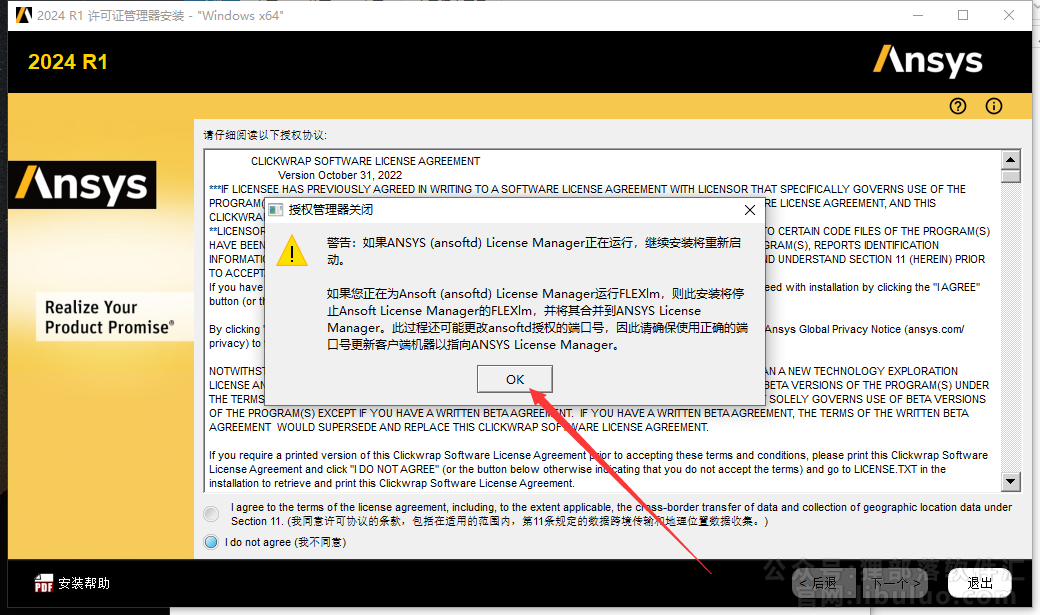
(图 5)
弹出警告,点击OK
6软件许可协议接受
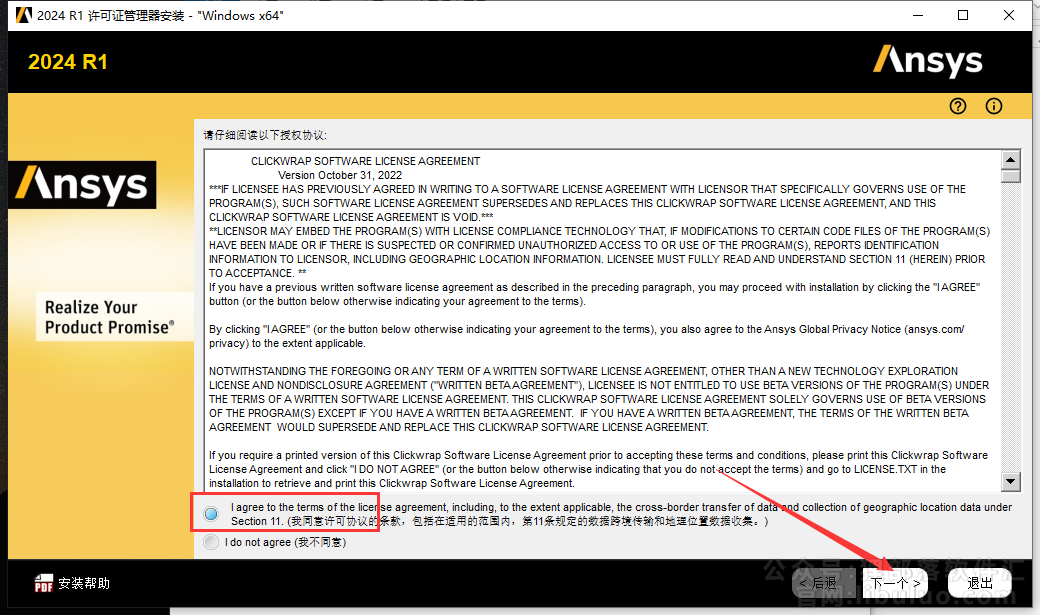
(图 6)
软件许可协议接受,勾选许可的选项后,点击下一个
7软件安装位置更改
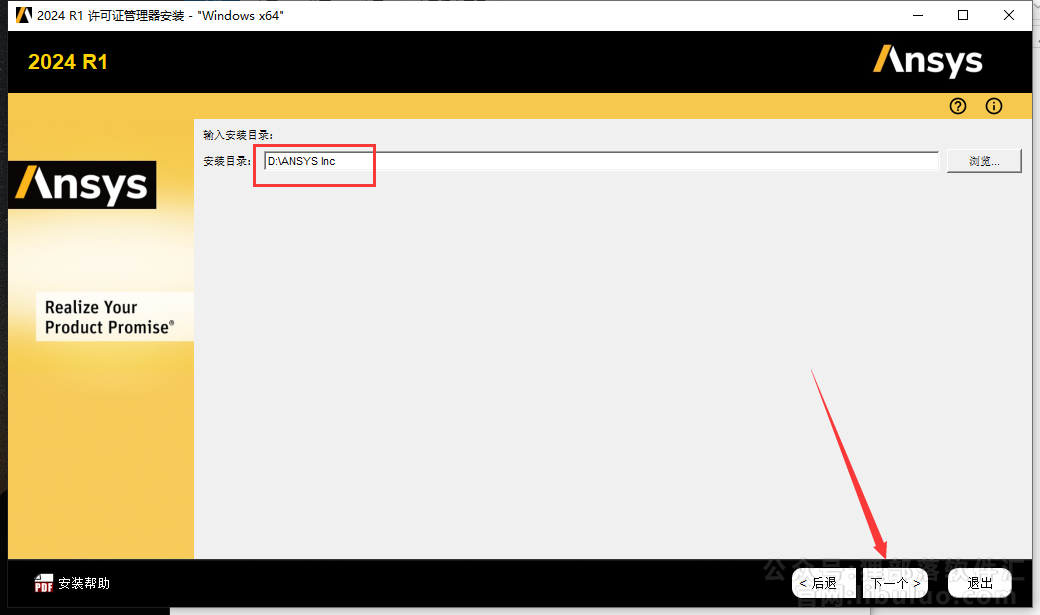
(图 7)
软件安装位置更改,直接在路径上进行更改(更改路径不能带有中文或者特殊符号),然后下一个
8选择要安装的产品
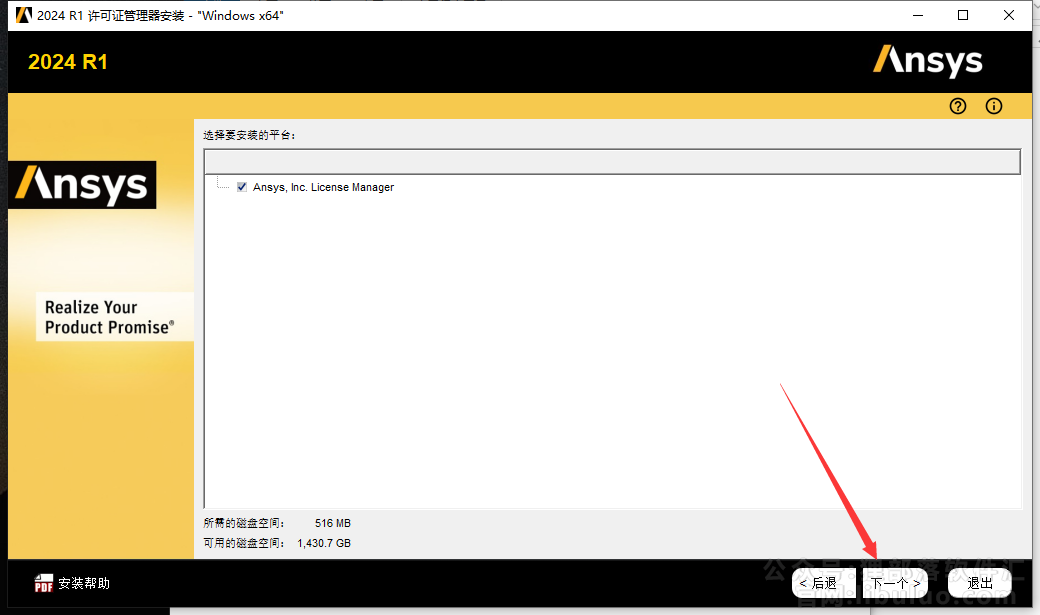
(图 8)
选择要安装的产品,直接下一个
9查看设置
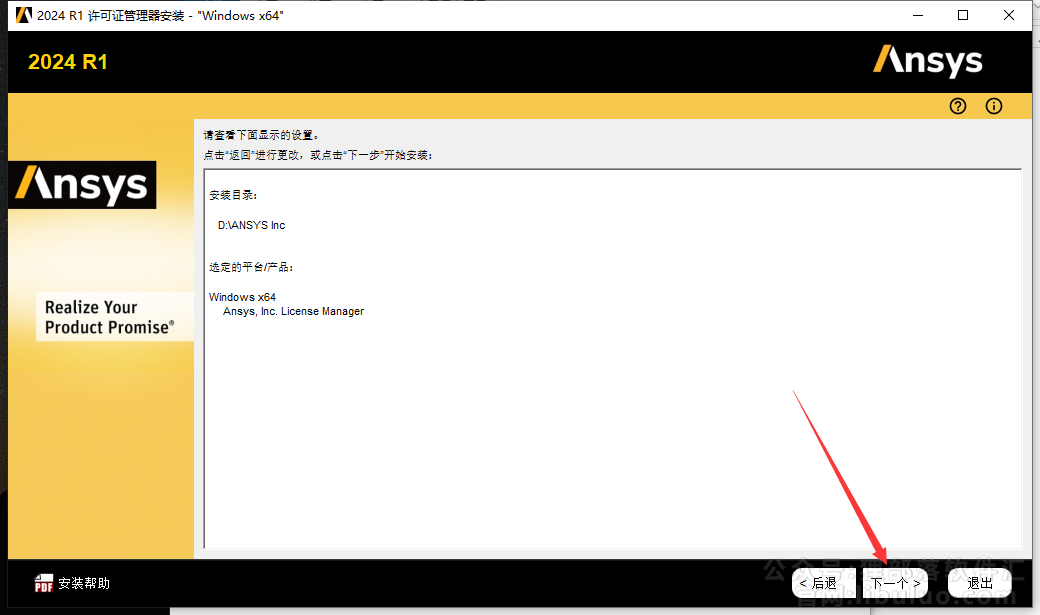
(图 9)
查看设置,直接下一个
10软件正在安装中
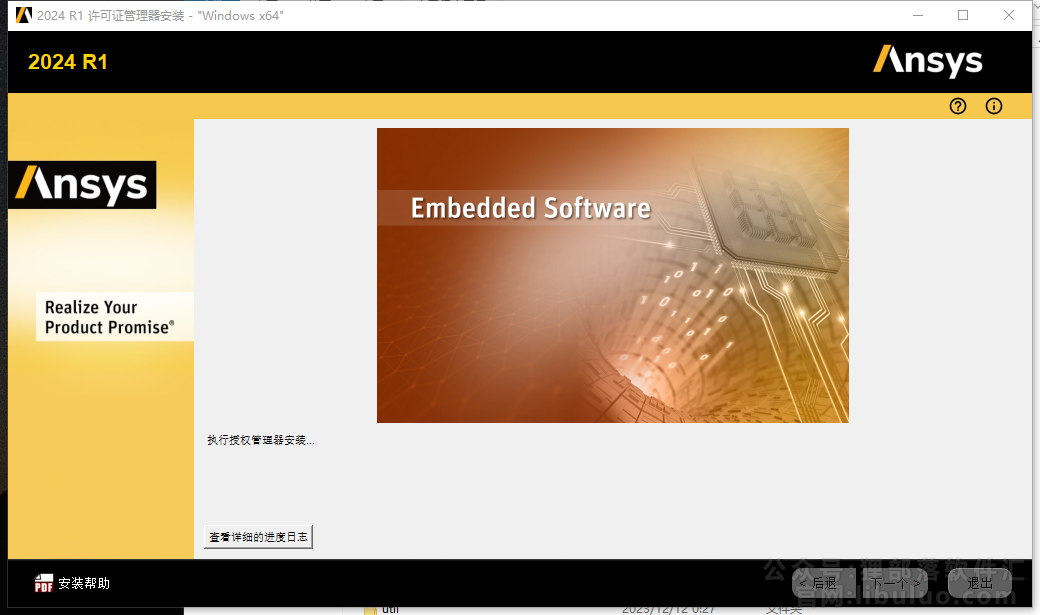
(图 10)
软件正在安装中,请耐心等候安装成功
11点击下一个
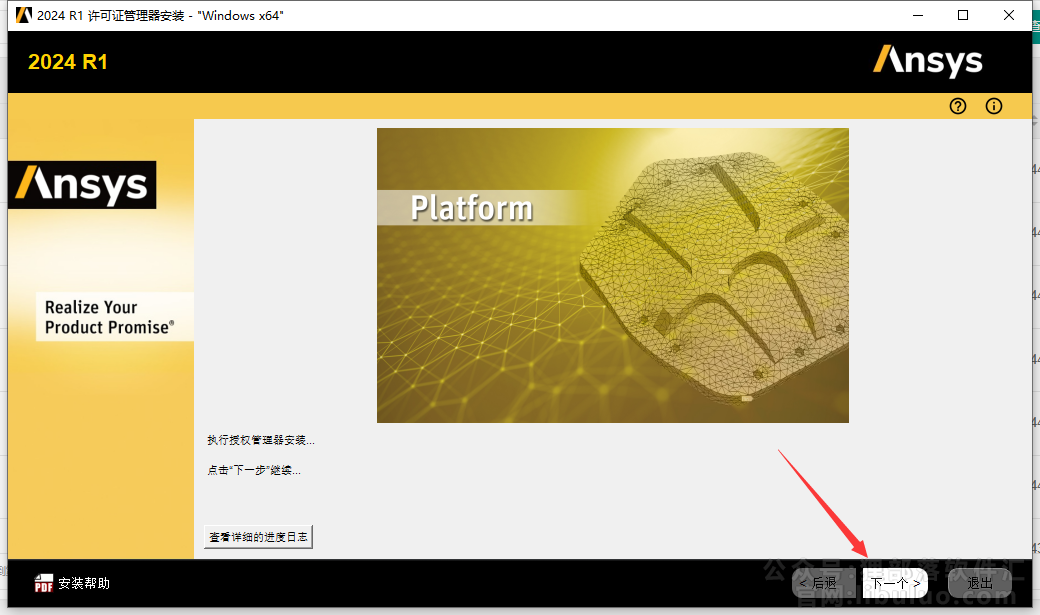
(图 11)
点击下一个继续
12安装成功
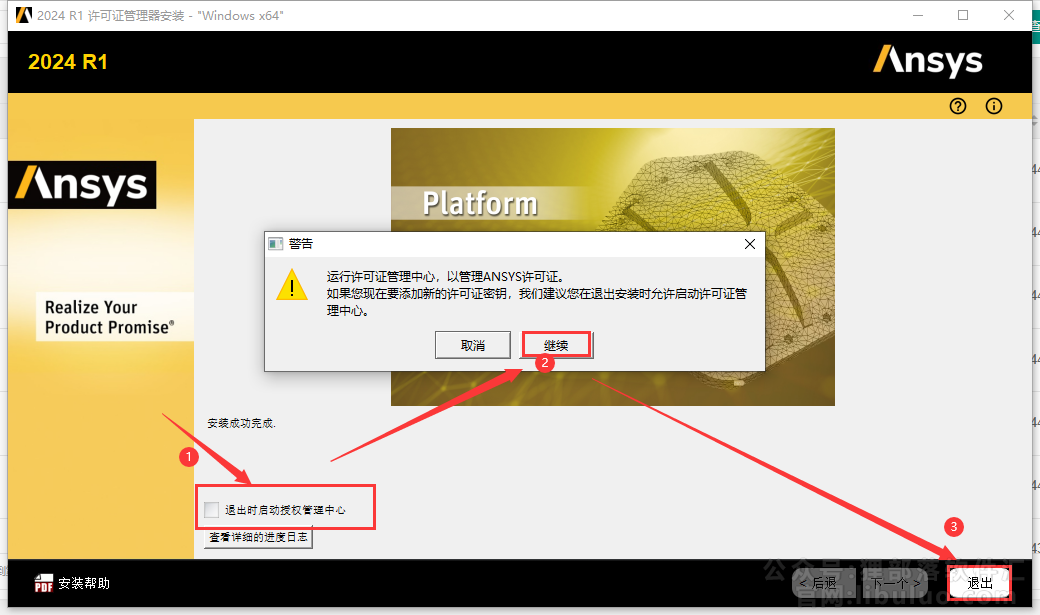
(图 12)
安装成功,将【退出时启动授权管理中心】取消勾选,弹出对话框,点击继续,然后点击退出
13打开【ANSYS License Management Center】
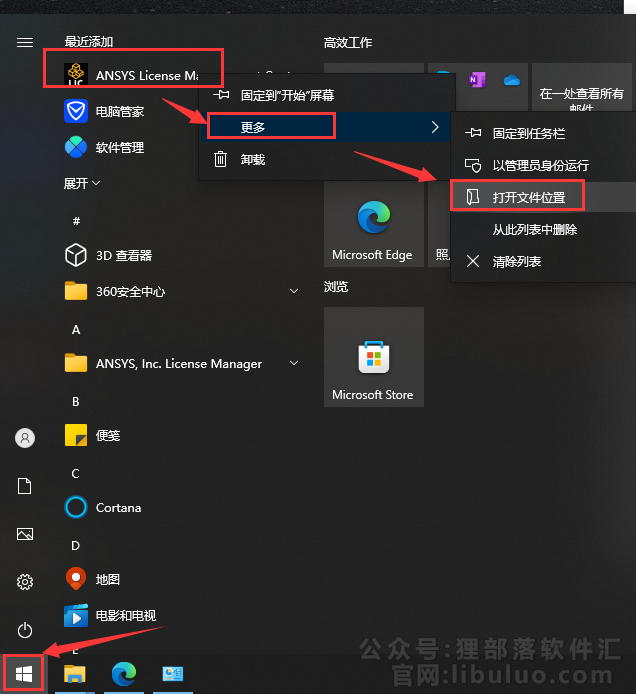
(图 13)
在电脑开始菜单里面找到【ANSYS License Management Center】打开
14点击【Get System Hostid Information】
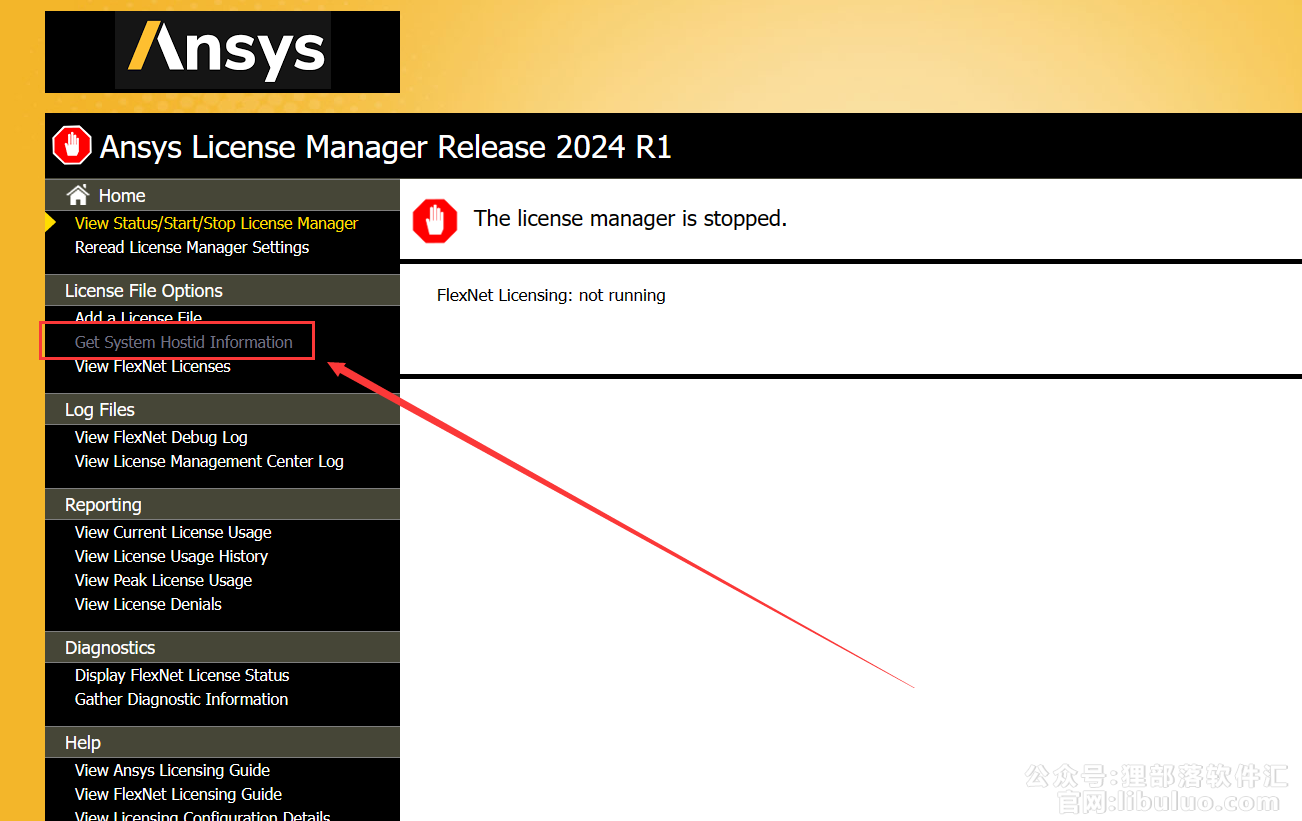
(图 14)
点击【Get System Hostid Information】
15将生成的HOSTUD复制
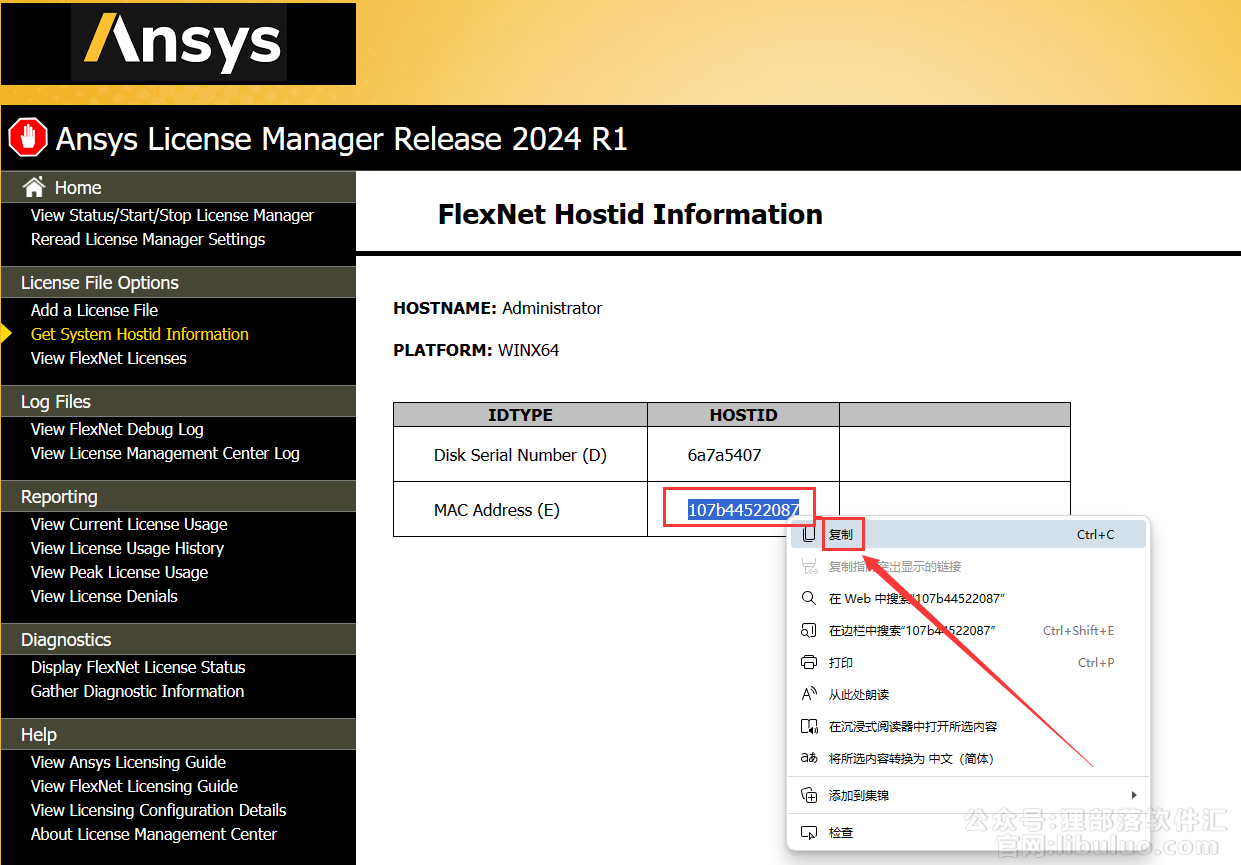
(图 15)
将生成的HOSTUD复制
16打开安装包Crack文件夹的license
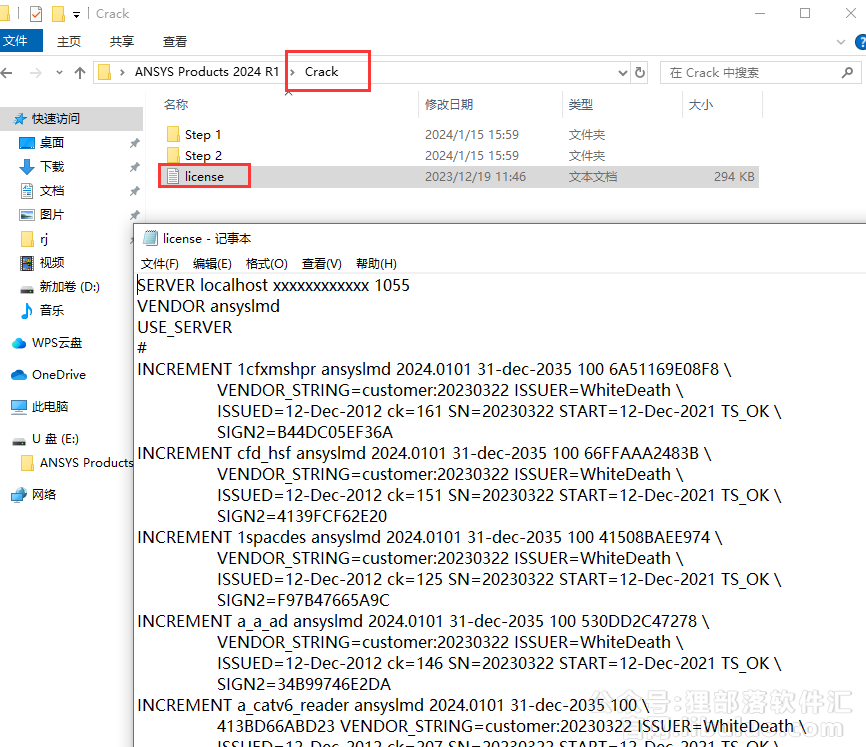
(图 16)
打开安装包Crack文件夹的license文本,双击打开,找到xxxxxxxxxx
17将xxxxxxxxx更改为刚才复制的HOSTID
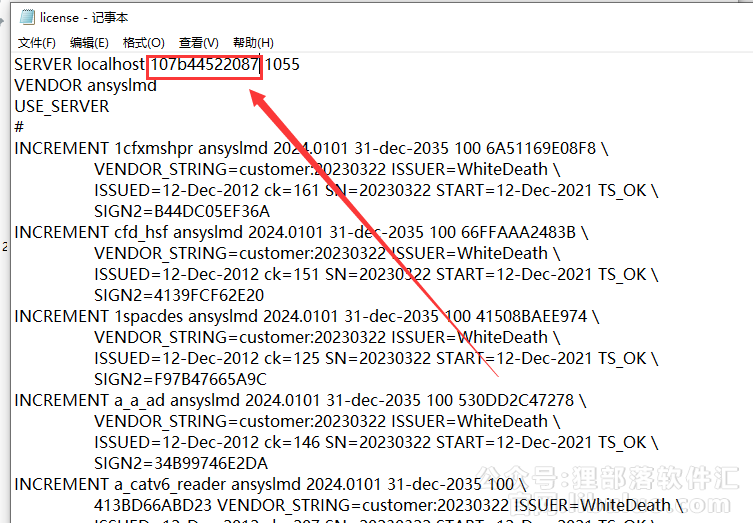
(图 17)
将xxxxxxxxx更改为刚才复制的HOSTID,更改后保存一下
18点击【Add a License File】
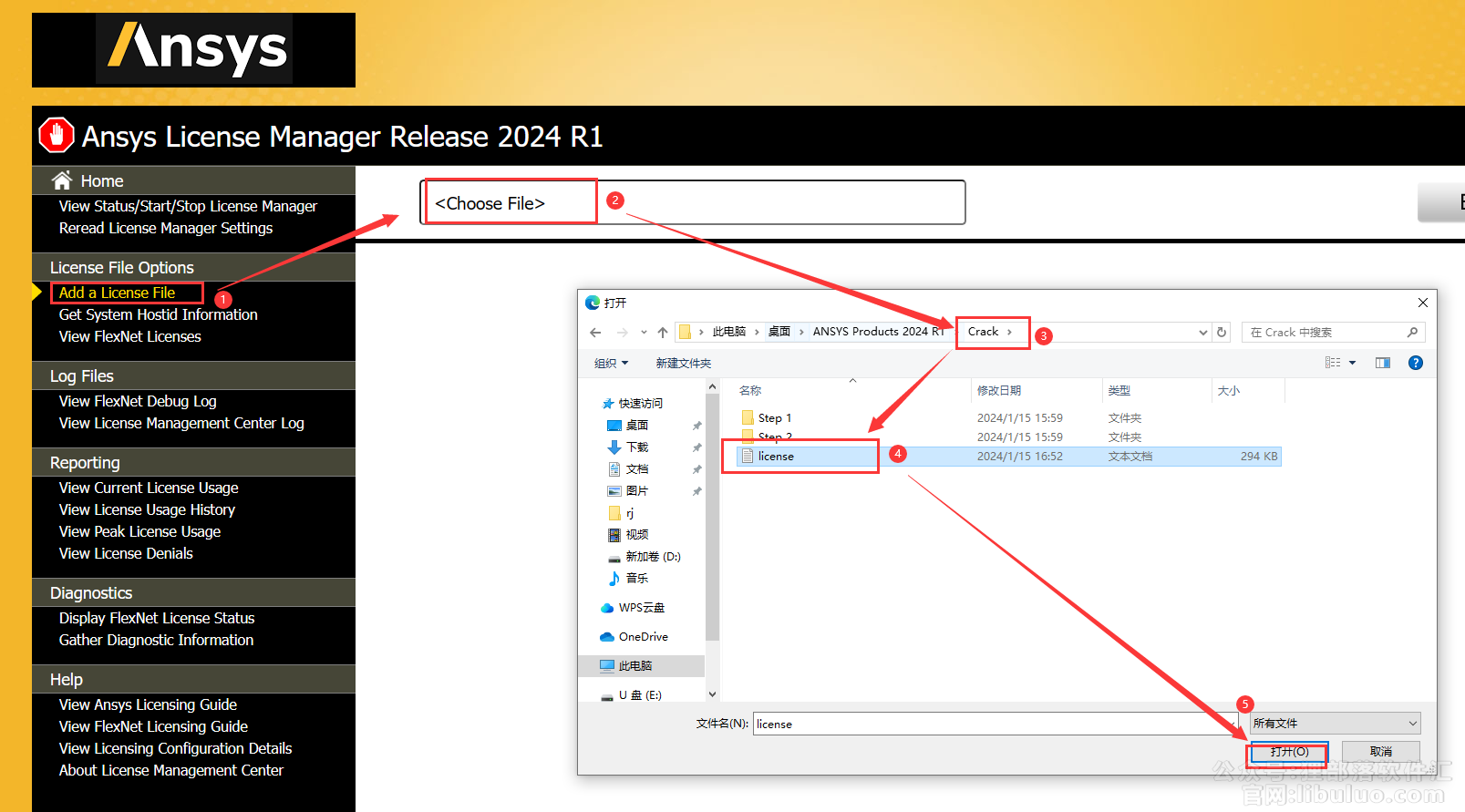
(图 18)
点击【Add a License File】,点击【Choose File】,弹出窗口,找到安装包Crack文件夹的license打开
19提示【successfully.】
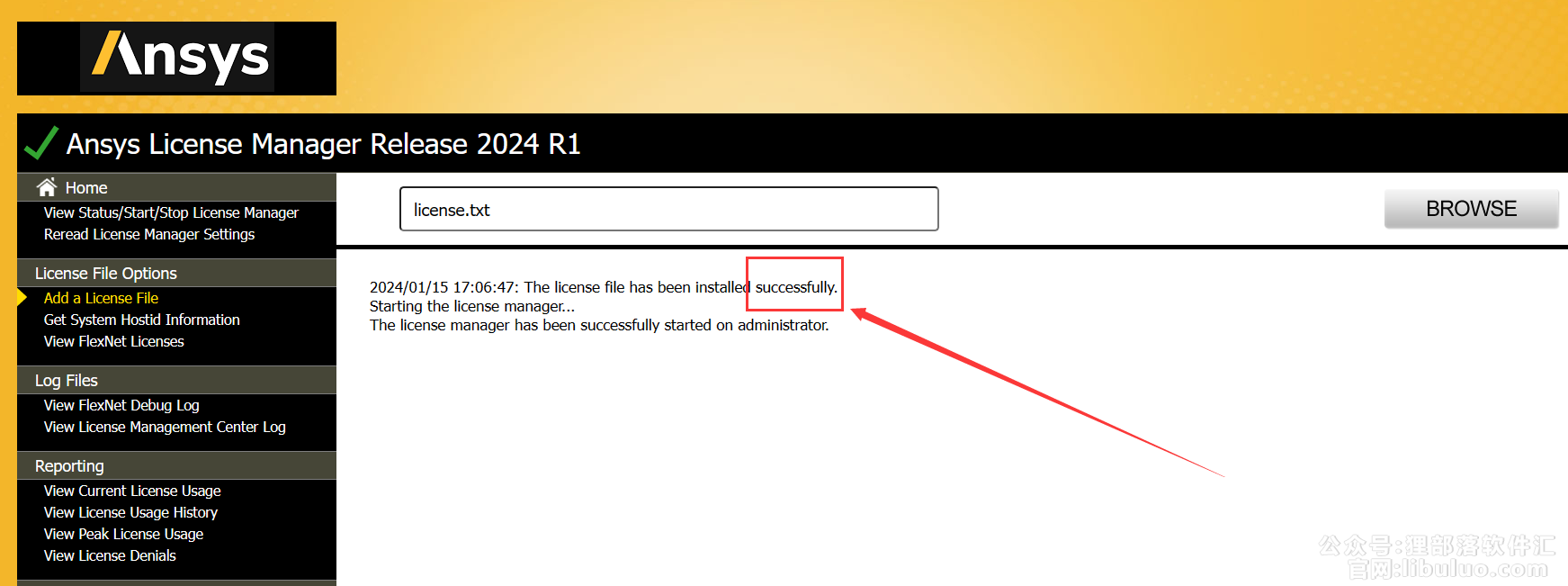
(图 19)
提示【successfully.】即可关闭页面
20点击【安装SNSYS产品】
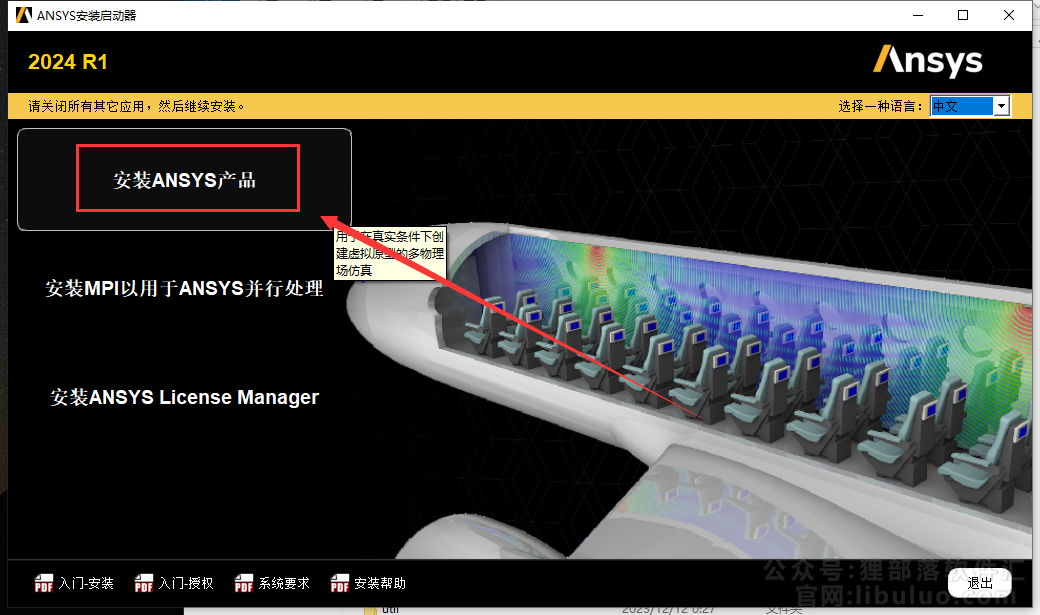
(图 20)
回到ANSYS安装启动器,点击【安装SNSYS产品】
21软件许可
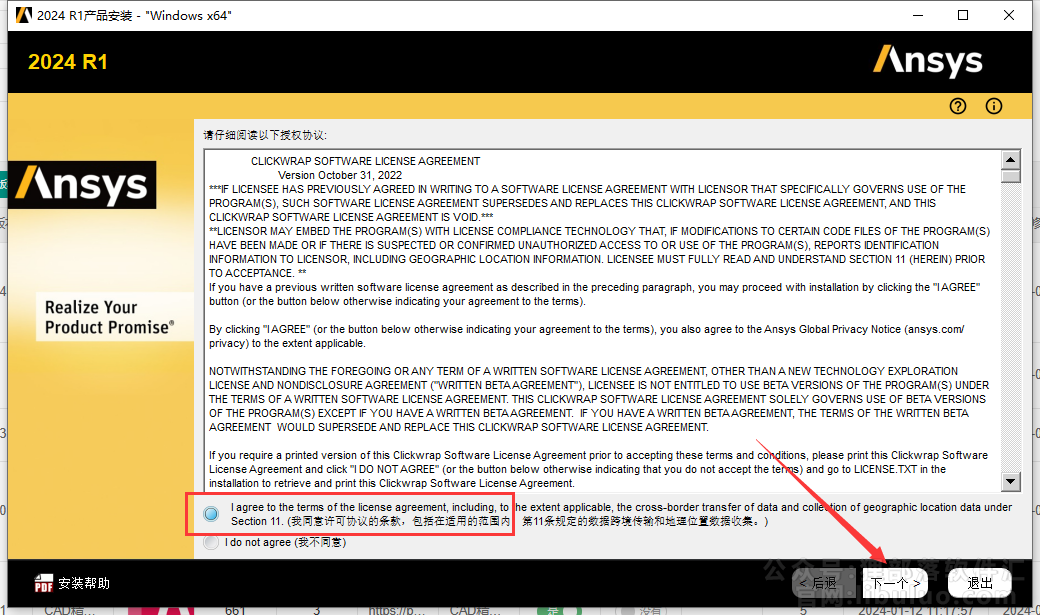
(图 21)
软件许可,将许可协议接受,然后下一个
22选择安装位置
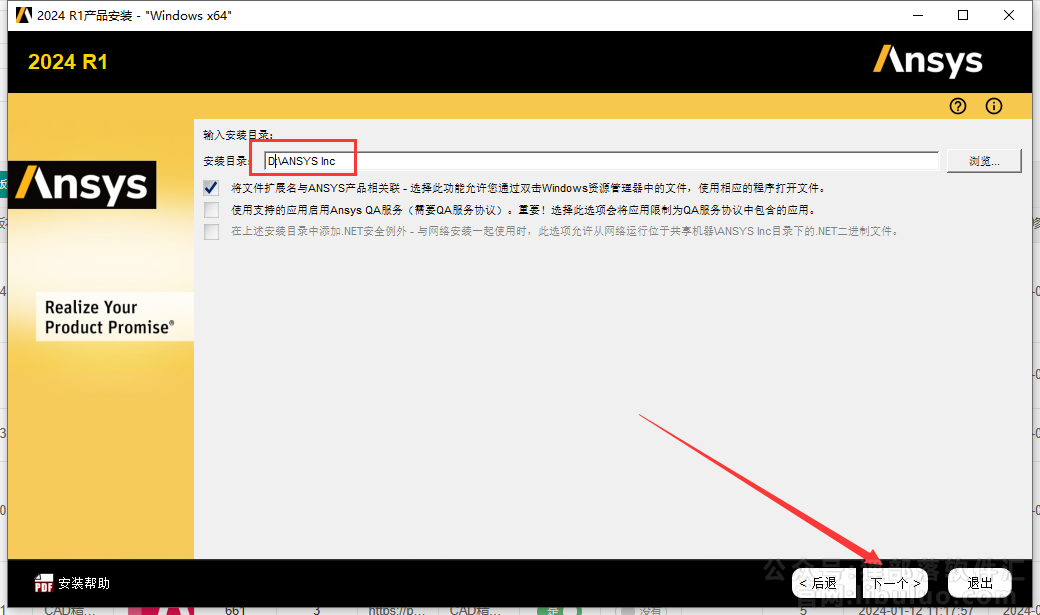
(图 22)
选择安装位置,直接在路径上进行更改,更改后点击下一个
23输入主机名
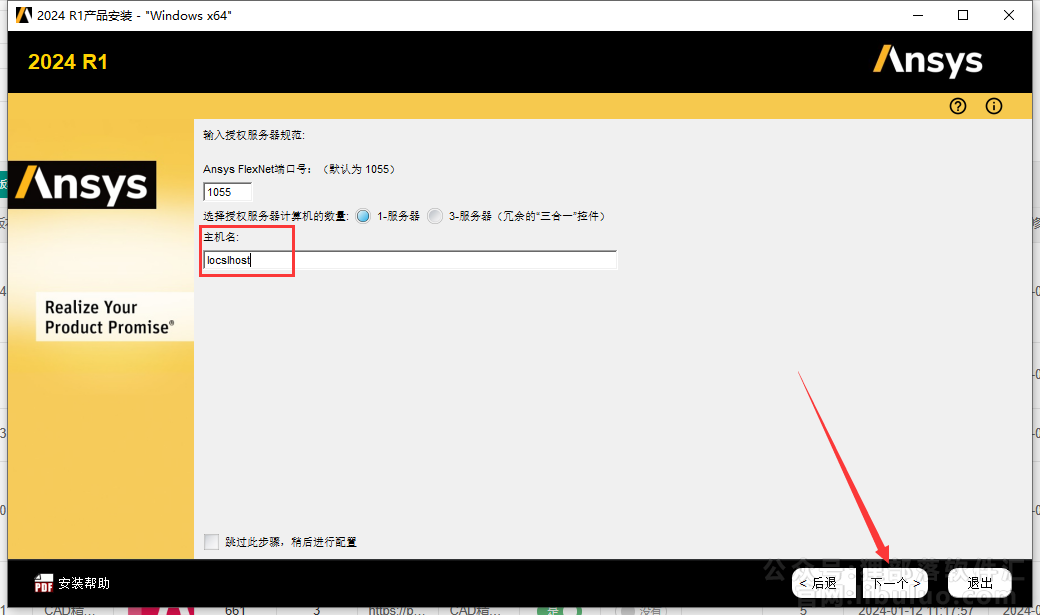
(图 23)
输入主机名:localhost,然后下一个
24选择要安装的平台
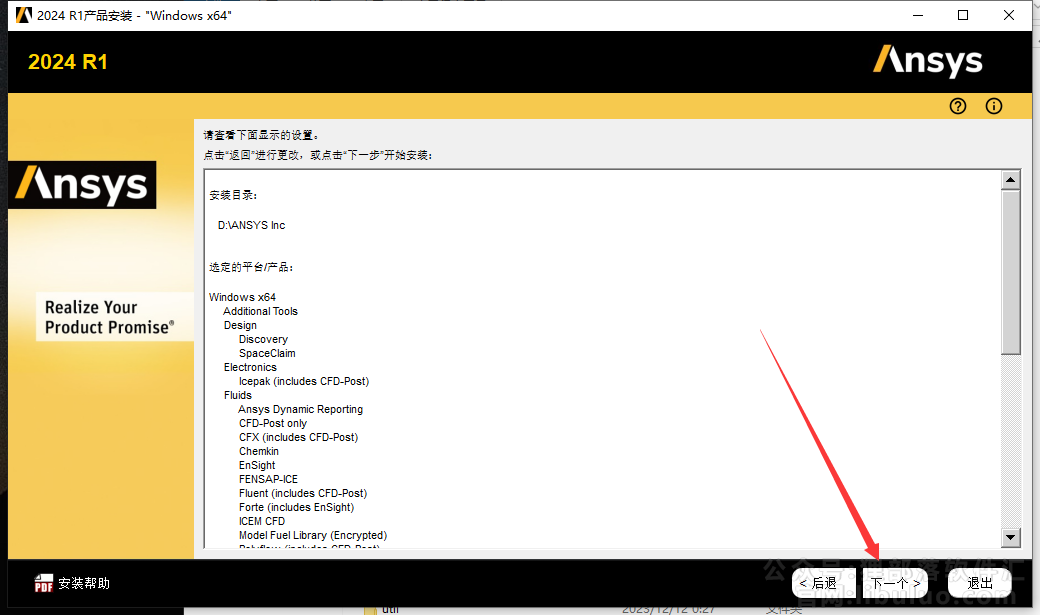
(图 24)
选择要安装的平台,直接下一个
25软件正在安装中
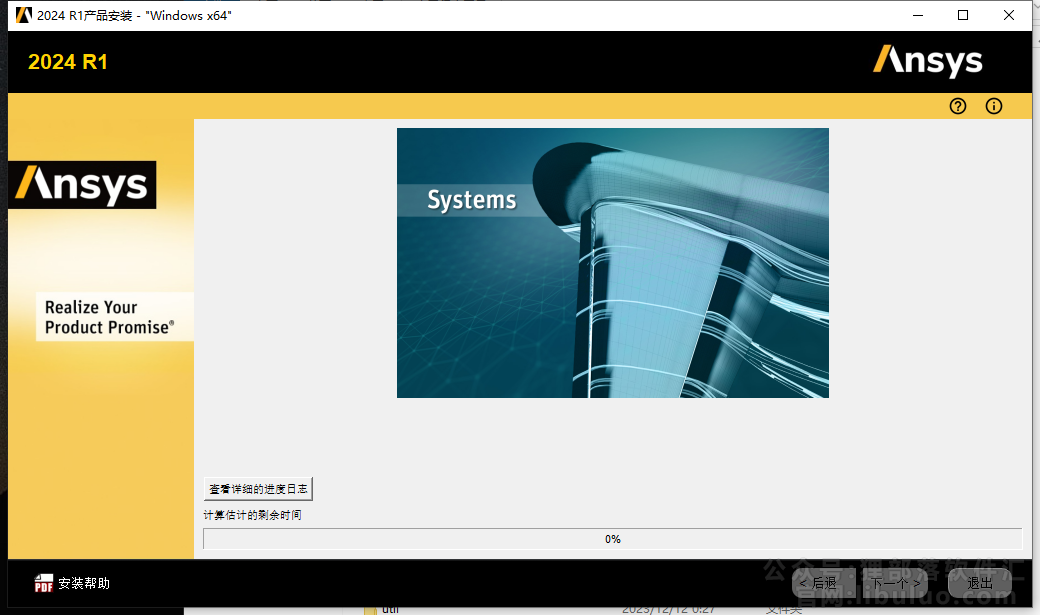
(图 25)
软件正在安装中,请耐心等待软件安装到47%
26当安装到47%时,装载ANSYS2024R1_WINX64_DISK2
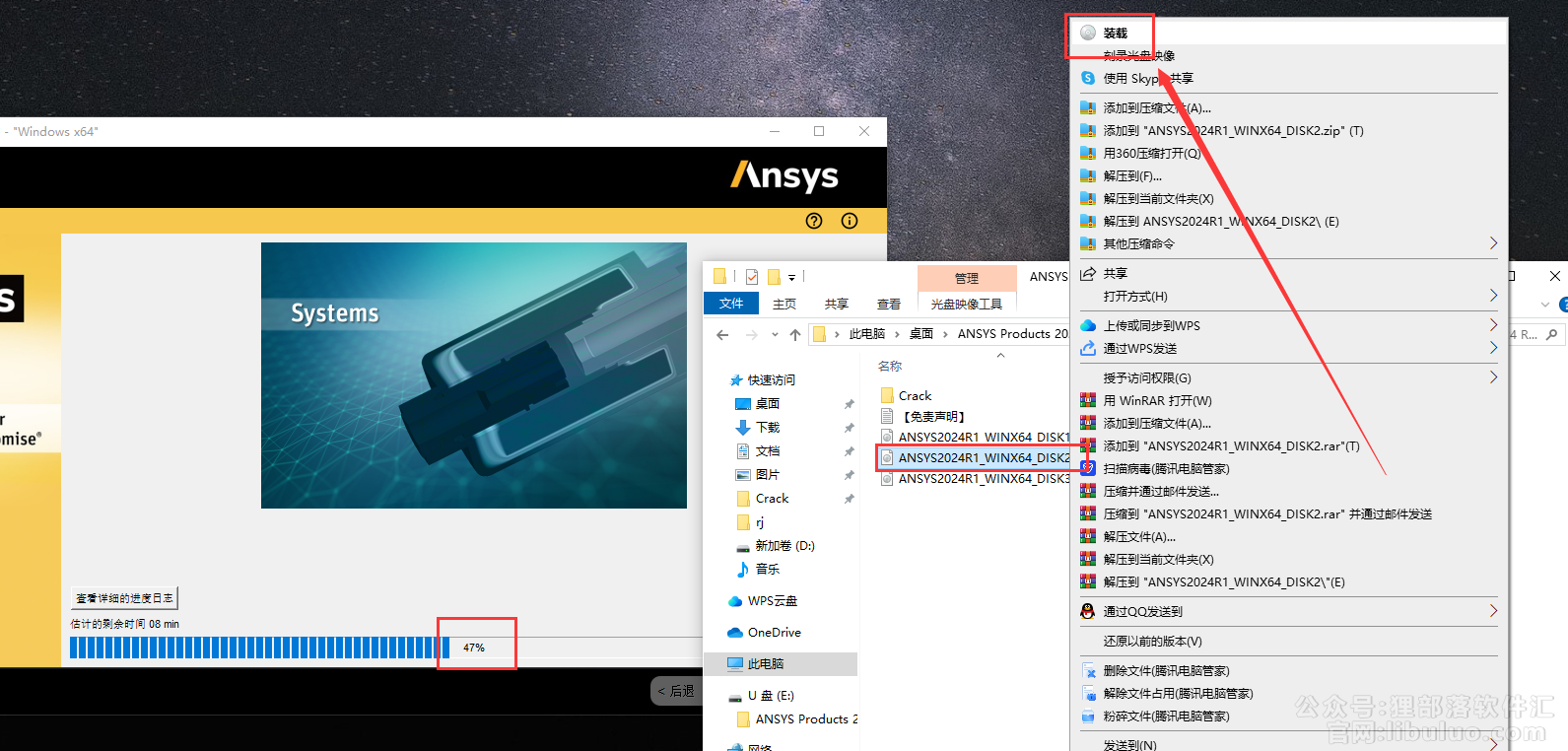
(图 26)
当安装到47%时,装载ANSYS2024R1_WINX64_DISK2
27点击装载好的路径,看在哪个盘,就将那个盘在弹出的对话口更改
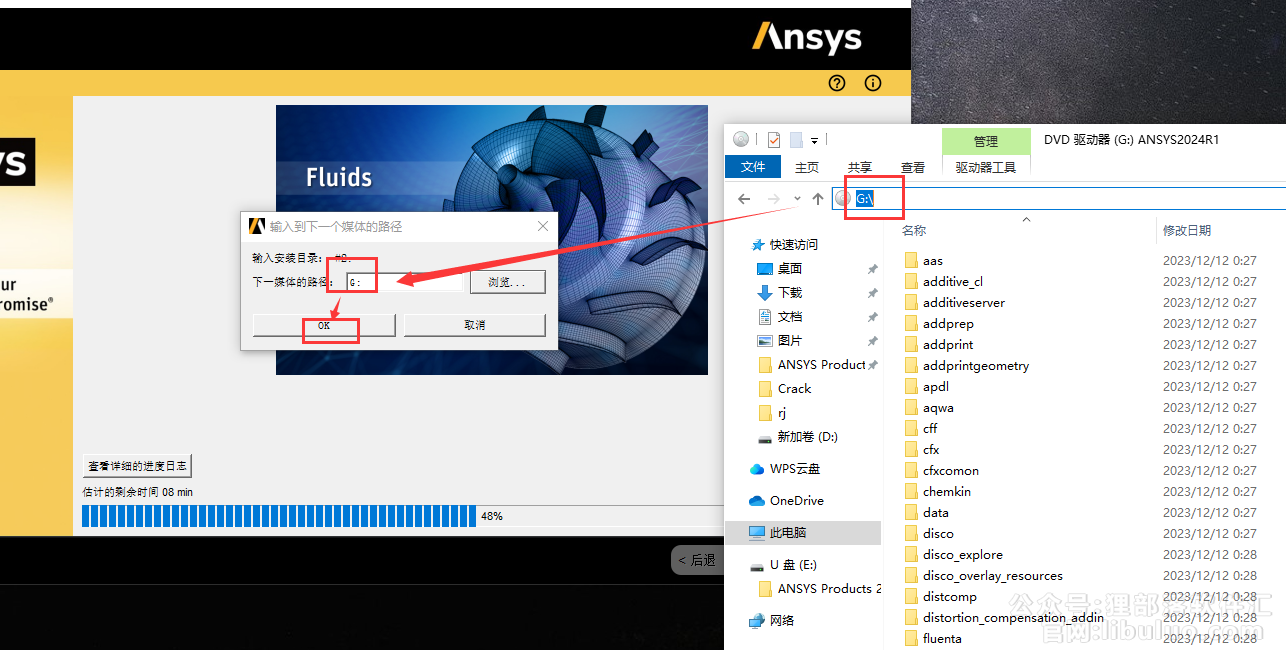
(图 27)
点击装载好的路径,看在哪个盘,就将那个盘在弹出的对话口更改,更改后点击OK
28继续等待安装到69%
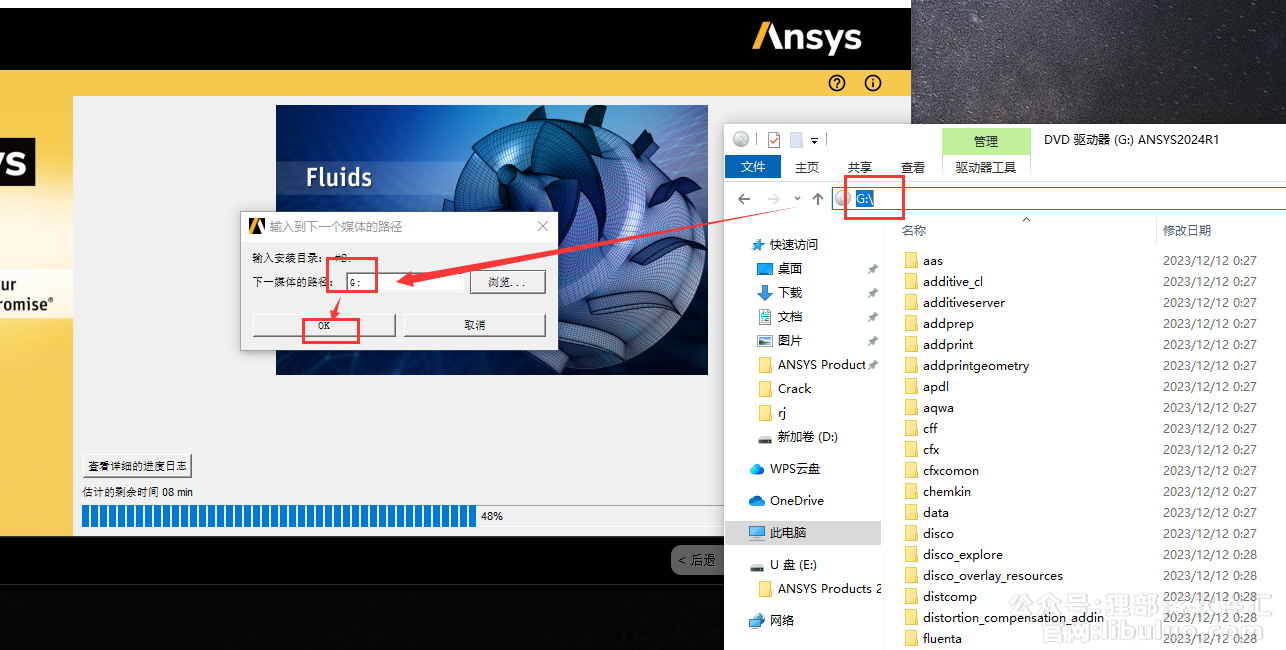
(图 28)
继续等待安装到69%,安装到69%时,装载ANSYS2024R1_WINX64_DISK3
29最后就是等待安装成功了
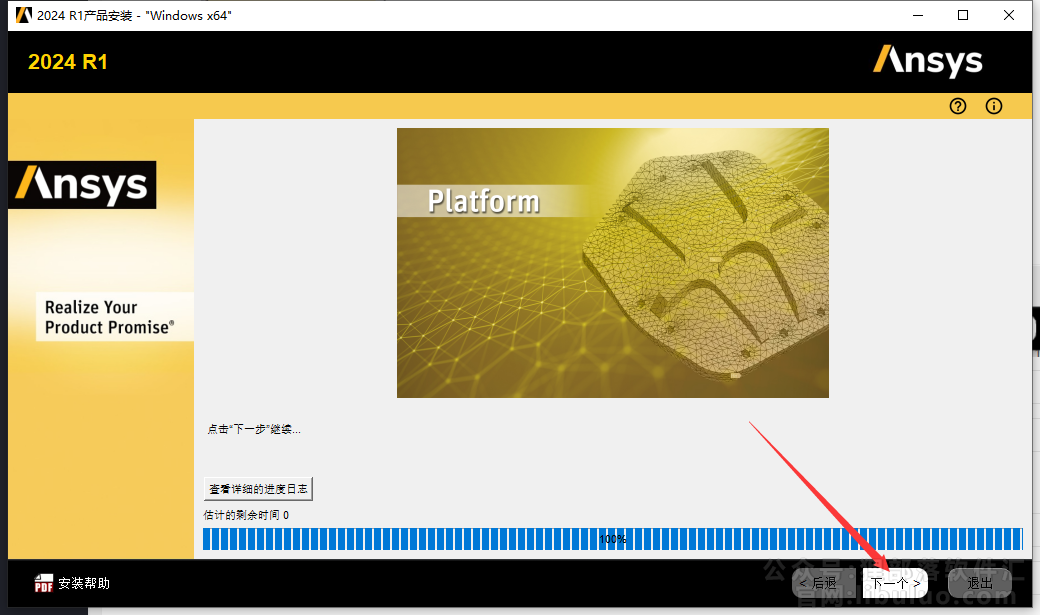
(图 29)
最后就是等待安装成功了,安装成功,点击下一个
30安装完成
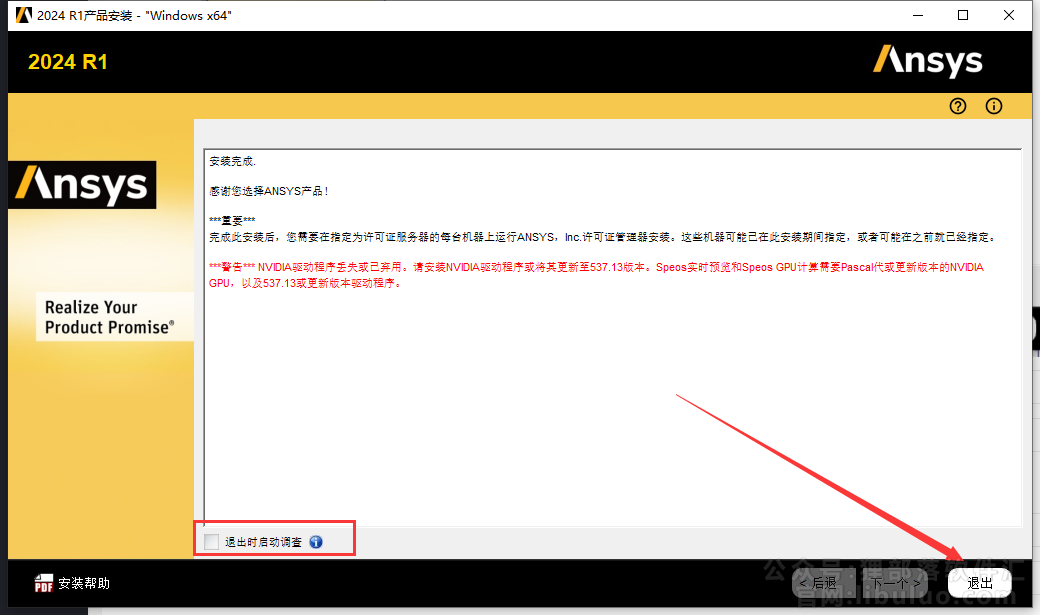
(图 30)
安装完成,将【退出时启动调查】取消勾选,然后点击退出
31退出
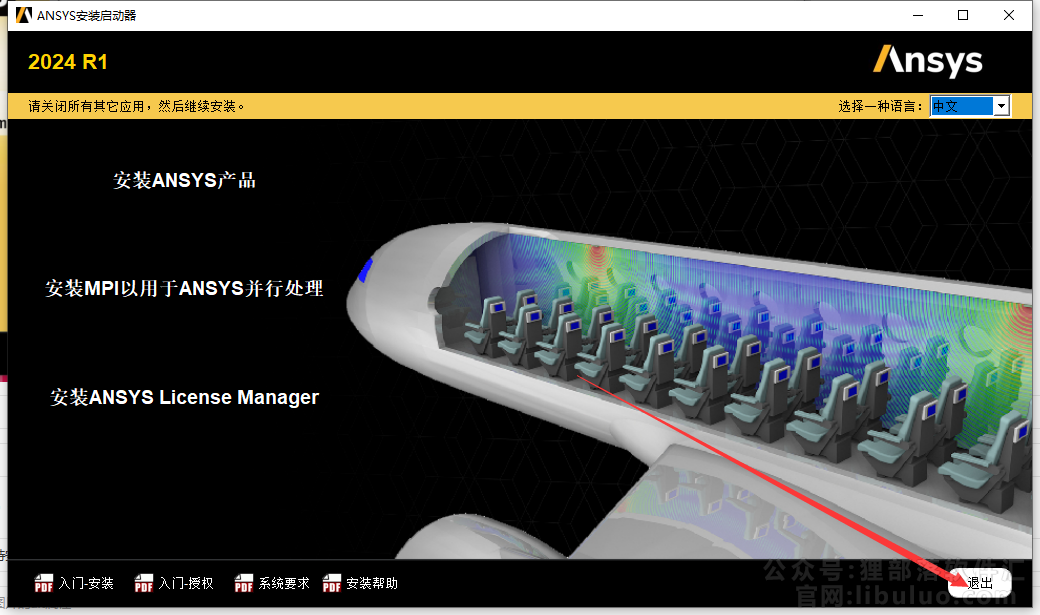
(图 31)
点击退出
32复制Crack文件夹Setup2-ANSYS lnc文件夹里的破解补丁到安装目录下
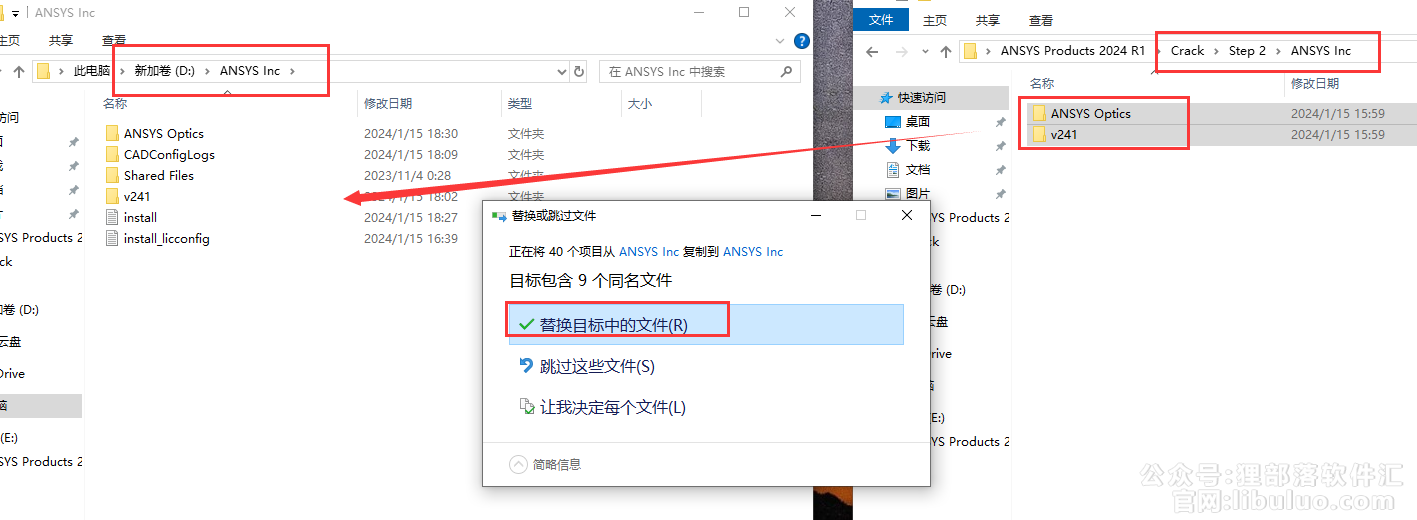
(图 32)
打开Crack文件夹Setup2-ANSYS lnc文件夹,将里面的破解补丁到安装目录下替换
33新建环境变量
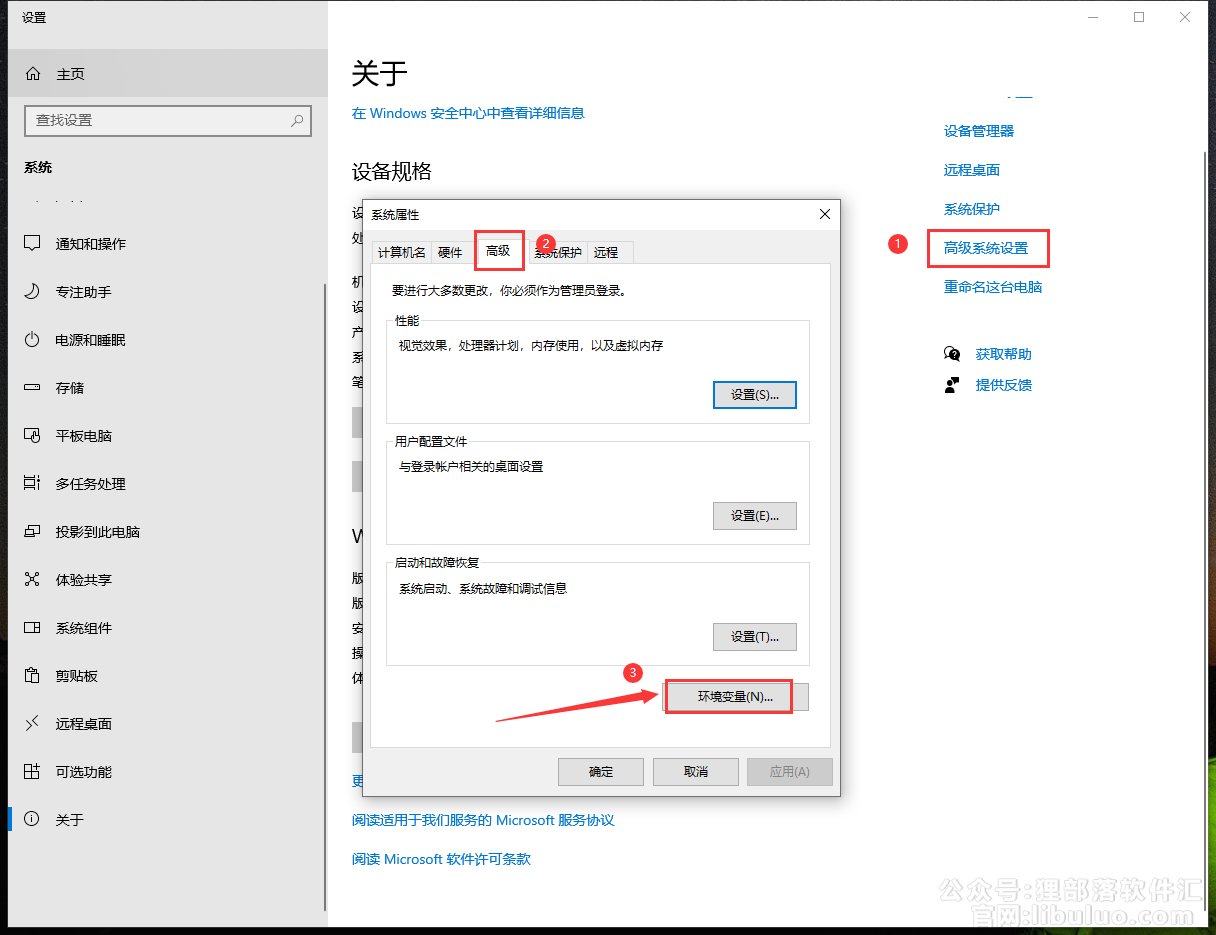
(图 33)
在电脑桌面找到【此电脑】右键点击属性,点击【高级系统设置】,点击【环境变量】
34新建系统环境变量
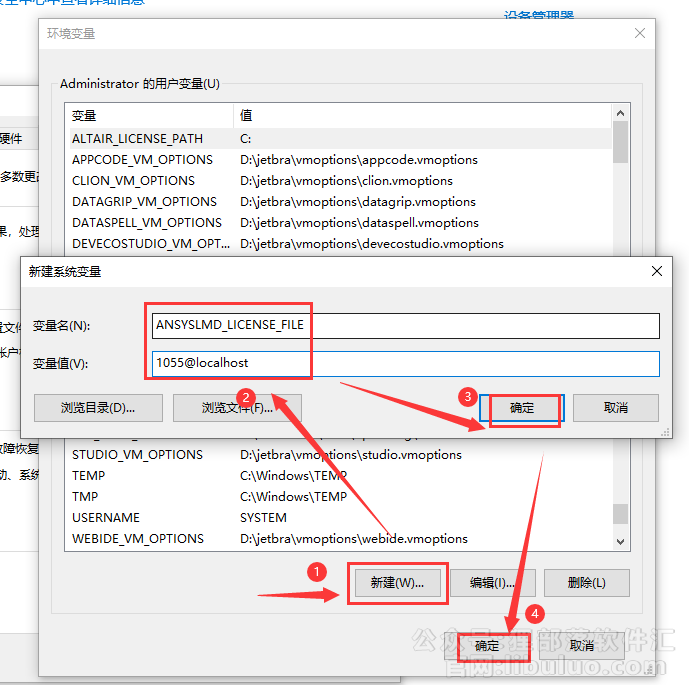
(图 34)
在系统变量处:❶点击【新建】,❷输入变量名【ANSYSLMD_LICENSE_FILE】和变量值【1055@localhost】❸点击【确定】,❹点击【确定】。
35运行Fluent 2024 R1软件

(图 35)
在电脑开始菜单里面找到Fluent 2024 R1软件运行
36进入Fluent 2024 R1软件
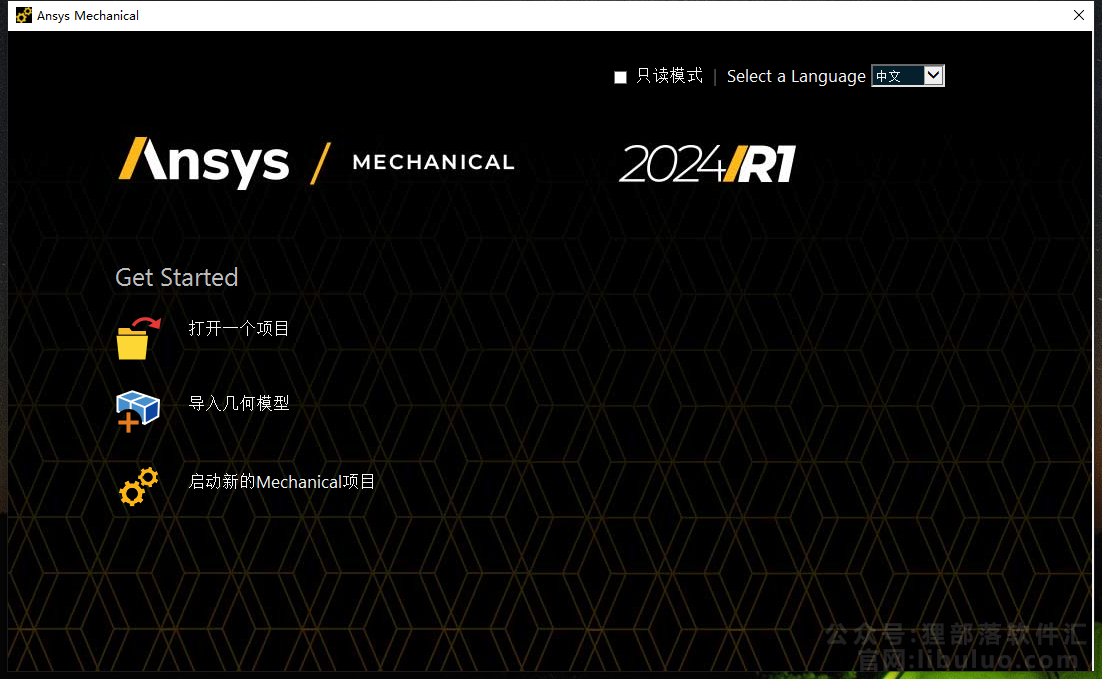
(图 36)
进入Fluent 2024 R1软件,此时可以根据自己的选择进行点击进去
37Fluent 2024 R1软件主界面
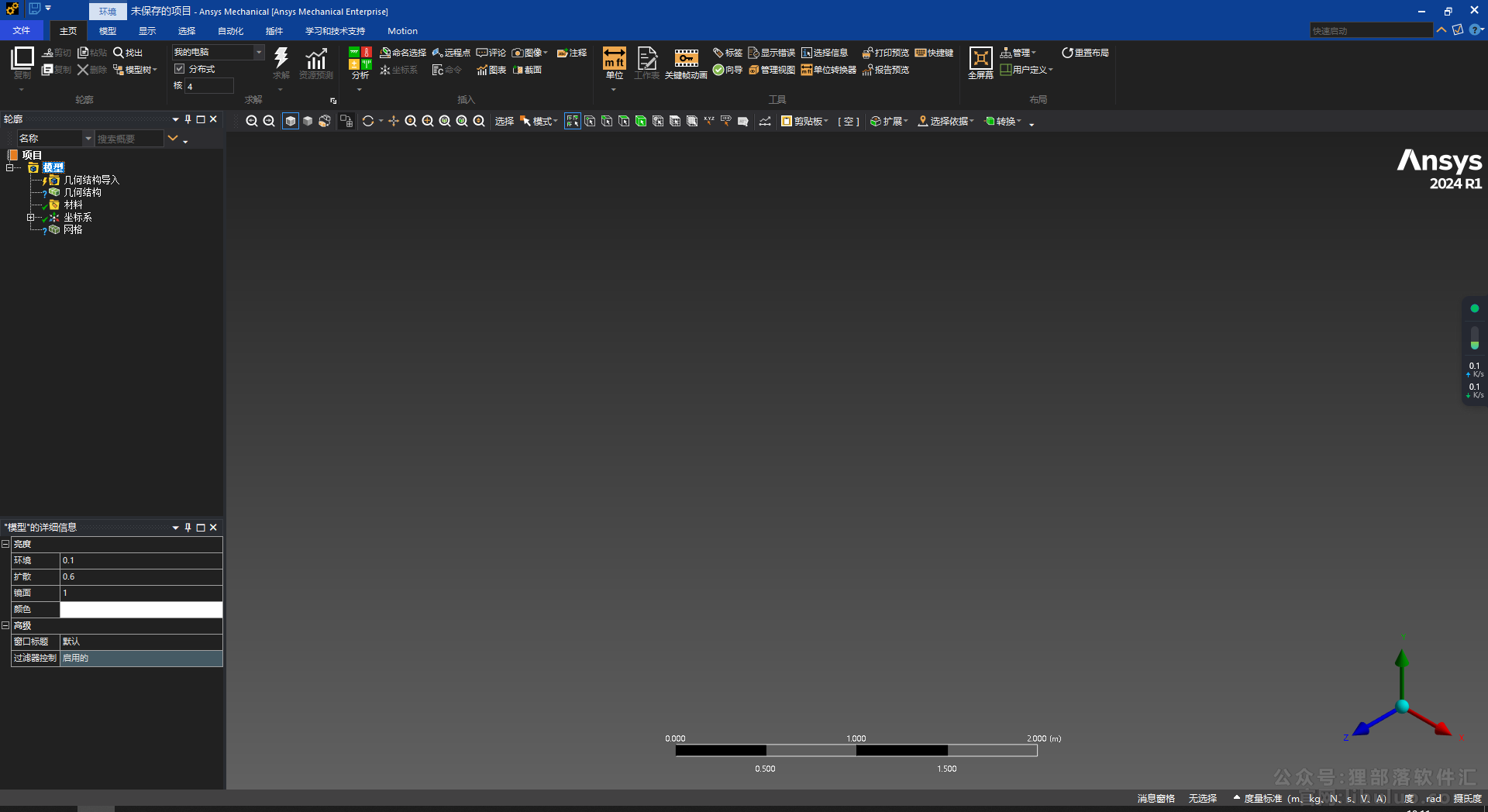
(图 37)
Fluent 2024 R1软件主界面,此时就可以使用啦~


评论(0)